Excel加载项被禁用了怎么办?启用受信任的加载项、通过Excel选项管理加载项、检查加载项冲突、重装或修复Office、检查Excel的启动参数、更新或修复Windows系统文件。其中,通过Excel选项管理加载项是最常用的方法。打开Excel,点击“文件”菜单,选择“选项”,进入“加载项”页面,在管理栏中选择“COM加载项”或“Excel加载项”,然后点击“转到”按钮,在弹出的对话框中勾选需要启用的加载项,最后点击“确定”。
一、启用受信任的加载项
Excel加载项可能因为安全设置而被禁用。为了确保加载项可以正常运行,可以将其添加到Excel的受信任位置。
首先,打开Excel,点击“文件”菜单,然后选择“选项”。在选项对话框中,选择“信任中心”选项卡,然后点击“信任中心设置”按钮。在信任中心设置中,选择“受信任的位置”,然后点击“添加新位置”按钮。在弹出的对话框中,选择加载项所在的文件夹路径,确保选中“子文件夹也受信任”选项。完成后,点击“确定”保存设置。
二、通过Excel选项管理加载项
这是最常见和直接的方法来启用被禁用的加载项。
打开Excel,点击“文件”菜单,选择“选项”。
在选项对话框中,选择“加载项”选项卡。
在管理栏中选择“COM加载项”或“Excel加载项”,然后点击“转到”按钮。
在弹出的对话框中,勾选需要启用的加载项。
点击“确定”保存设置。
这种方法可以快速恢复加载项的功能,但需要注意的是,有时加载项可能因为与其他加载项或Excel本身的冲突而被禁用。
三、检查加载项冲突
加载项之间的冲突可能导致某些加载项被禁用。为了排除冲突,可以逐个启用加载项并观察Excel的运行情况。
首先,禁用所有加载项。
然后,逐个启用加载项,每次启用一个后,关闭并重新打开Excel,检查是否有任何问题。
如果启用某个加载项后出现问题,则可能该加载项与其他加载项存在冲突。
通过这种方法,可以找到冲突的加载项,并采取相应的措施,如更新或更换加载项。
四、重装或修复Office
有时,Excel加载项被禁用可能是因为Office本身出现问题。这种情况下,可以尝试重装或修复Office。
打开“控制面板”,选择“程序和功能”。
找到Microsoft Office,右键点击,选择“更改”。
在弹出的对话框中,选择“修复”选项,然后点击“继续”。
按照提示完成修复过程。
如果修复Office后问题依旧,可以考虑完全卸载Office,然后重新安装。
五、检查Excel的启动参数
有时,Excel的启动参数可能会导致加载项被禁用。可以通过检查和调整启动参数来解决这个问题。
右键点击Excel快捷方式,选择“属性”。
在“目标”栏中,检查启动参数是否有任何异常参数。
如果有不明参数,可以尝试删除或修改。
确保启动参数正常后,重新启动Excel,检查加载项是否恢复正常。
六、更新或修复Windows系统文件
Windows系统文件的损坏可能导致Excel加载项被禁用。可以通过更新或修复Windows系统文件来解决这个问题。
打开命令提示符(以管理员身份运行)。
输入命令sfc /scannow,按回车键。
系统文件检查工具将开始扫描并修复损坏的系统文件。
完成后,重新启动计算机,检查Excel加载项是否恢复正常。
七、检查杀毒软件和防火墙
有时,杀毒软件和防火墙可能会误将Excel加载项视为威胁,从而将其禁用。可以检查杀毒软件和防火墙的设置,确保加载项未被阻止。
打开杀毒软件,进入设置页面。
查看是否有任何加载项被列为威胁或被隔离。
如果有,将其从隔离区恢复,并将其添加到例外列表。
同样地,检查防火墙设置,确保未阻止加载项。
八、检查Excel的宏设置
Excel的宏设置可能会影响加载项的运行。可以通过调整宏设置来解决这个问题。
打开Excel,点击“文件”菜单,选择“选项”。
在选项对话框中,选择“信任中心”选项卡,然后点击“信任中心设置”按钮。
在信任中心设置中,选择“宏设置”。
选择“启用所有宏(不推荐,可能会运行潜在危险的代码)”选项。
调整宏设置后,重新启动Excel,检查加载项是否恢复正常。
九、检查加载项的兼容性
有些加载项可能与当前版本的Excel不兼容。可以检查加载项的兼容性,并尝试下载适用于当前Excel版本的加载项。
打开加载项的官方网站,查看是否有更新版本。
下载并安装最新版本的加载项。
重新启动Excel,检查加载项是否恢复正常。
十、联系加载项开发者
如果以上方法都无法解决问题,可以联系加载项的开发者寻求帮助。开发者通常会提供技术支持,并可能提供解决问题的补丁或更新。
打开加载项的官方网站,找到联系信息。
发送邮件或通过其他方式联系开发者,描述问题并提供详细信息。
等待开发者的回复,并按照提供的解决方案进行操作。
通过以上方法,可以有效解决Excel加载项被禁用的问题。每个方法都有其适用的场景,具体选择哪种方法可以根据实际情况进行调整。
相关问答FAQs:
1. 为什么我的Excel加载项被禁用了?
Excel加载项被禁用的原因可能有很多,例如加载项与当前Excel版本不兼容、加载项存在安全隐患、加载项冲突等。禁用加载项可以保护您的计算机安全和Excel的稳定性。
2. 如何检查我的Excel加载项是否被禁用了?
要检查Excel加载项是否被禁用,您可以打开Excel,然后点击菜单栏上的“文件”,选择“选项”,在弹出的对话框中选择“加载项”。在加载项管理器中,您可以查看加载项的状态,如果某个加载项被禁用,它将显示为“禁用”。
3. 我的Excel加载项被禁用了,我该如何启用它?
如果您确定某个Excel加载项是安全可信的,并且您需要使用它,您可以在加载项管理器中启用它。在加载项管理器中,找到您要启用的加载项,然后勾选它的复选框,点击“确定”保存设置。重新启动Excel后,加载项将会被启用并可使用。
4. 我的Excel加载项被禁用了,但我不确定是否安全,该怎么办?
如果您对某个Excel加载项的安全性存在疑问,建议您不要随意启用它。启用不安全的加载项可能会导致计算机受到病毒或恶意软件的攻击。您可以尝试联系加载项的开发者或供应商,了解加载项的安全性和可信度。如果您确定加载项是安全的,可以考虑安装最新的安全补丁或更新,然后再启用加载项。
文章包含AI辅助创作,作者:Edit2,如若转载,请注明出处:https://docs.pingcode.com/baike/4071555